इस दस्तावेज़ में, VS Code या IntelliJ में Gemini Code Assist for individuals को सेट अप करने का तरीका बताया गया है. JetBrains के अन्य आईडीई इस्तेमाल करने वाले लोगों को Gemini Code Assist सेट अप करते समय, IntelliJ के निर्देशों का पालन करना चाहिए. अपने आईडीई में यह तरीका अपनाएं:
- Gemini Code Assist एक्सटेंशन इंस्टॉल करें.
- अपने Google खाते से साइन इन करें.
- Gemini का निजता नोटिस पढ़ें.
Gemini Code Assist एक्सटेंशन इंस्टॉल करना
अपने आईडीई में Gemini Code Assist एक्सटेंशन इंस्टॉल करने के लिए, यह तरीका अपनाएं:
VS Code
VS Code में एक्सटेंशन व्यू खोलने के लिए,
 एक्सटेंशन पर क्लिक करें या
एक्सटेंशन पर क्लिक करें या Ctrl/Cmd+Shift+Xदबाएं.Gemini Code Assistखोजें.इंस्टॉल करें क्लिक करें.
अगर कहा जाए, तो VS Code को रीस्टार्ट करें.
एक्सटेंशन के इंस्टॉल हो जाने के बाद, Gemini Code Assist गतिविधि बार में दिखता है और इस्तेमाल के लिए तैयार हो जाता है. टॉप-लेवल ऐप्लिकेशन टास्कबार का इस्तेमाल करके, Gemini Code Assist को अपनी प्राथमिकताओं के हिसाब से कॉन्फ़िगर किया जा सकता है. इसके लिए, Code > Settings > Settings > Extensions पर जाएं और
Gemini Code Assistखोजें.
IntelliJ
- settings IDE और प्रोजेक्ट सेटिंग > प्लगिन पर क्लिक करें.
- Marketplace टैब में,
Gemini Code Assistखोजें. - प्लगिन इंस्टॉल करने के लिए, इंस्टॉल करें पर क्लिक करें.
- इंस्टॉल हो जाने के बाद, Restart IDE पर क्लिक करें.
आईडीई के रीस्टार्ट होने पर, Gemini Code Assist आपकी गतिविधि बार में दिखता है.
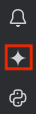
अब अपने Google खाते में साइन इन करें और अपने आईडीई में Gemini के निजता नोटिस को स्वीकार करें.
Google खाते में साइन इन करना
इस सेक्शन में, अपने Google खाते में साइन इन करने के लिए यह तरीका अपनाएं:
VS Code
अगर आपको Gemini Code Assist की मदद से कोड लिखना के बारे में सीधे अपने आईडीई में जानना है, तो VS Code लॉन्च करें पर क्लिक करें. इसके बाद, अपने Google खाते में साइन इन करने के लिए, इस बारे में दी गई जानकारी में दिए गए चरणों का पालन करें.
अगर ऐसा नहीं है, तो यह तरीका अपनाएं:
अपना IDE लॉन्च करें.
गतिविधि बार में, sparkGemini Code Assist पर क्लिक करें.
Gemini Code Assist: Chat विंडो में, Login to Google पर क्लिक करें.
जब Gemini Code Assist को बाहरी वेबसाइट खोलने की अनुमति देने के लिए कहा जाए, तब खोलें पर क्लिक करें.
अपने Google खाते में साइन इन करने के लिए, दिए गए निर्देशों का पालन करें.
जब आपसे पूछा जाए कि क्या आपने Gemini Code Assist को Google से डाउनलोड किया है, तो साइन इन करें पर क्लिक करें.
अब आपका खाता, Google खाते से कनेक्ट हो गया है.
Gemini Code Assist का इस्तेमाल किया जा सकता है.
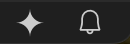
IntelliJ
अपने Google खाते में साइन इन करने के लिए, यह तरीका अपनाएं:
गतिविधि बार में, spark Gemini Code Assist पर क्लिक करें.
साइन इन करें पर क्लिक करें. इसके अलावा, लिंक कॉपी करें पर क्लिक करके, यूआरएल को अपने ब्राउज़र में चिपकाया जा सकता है.
वेब ब्राउज़र में खुलने वाले पेज पर, अपना Google खाता चुनें.
जिस स्क्रीन पर आपसे यह पक्का करने के लिए कहा जाता है कि आपने यह ऐप्लिकेशन Google से डाउनलोड किया है उस पर, साइन इन करें पर क्लिक करें.
Gemini Code Assist को अब आपके खाते का ऐक्सेस मिल गया है.
अब अपने Google खाते में साइन इन करने के बाद, अपने आईडीई में Gemini के निजता नोटिस को पढ़ा और खारिज किया जा सकता है.
Gemini Code Assist for individuals का निजता नोटिस देखें
Gemini Code Assist इंस्टॉल करने और Gemini Code Assist for individuals में साइन इन करने के बाद, आपको Gemini Code Assist एक्सटेंशन के चैट पैनल में निजता से जुड़ा नोटिस दिखेगा. Gemini Code Assist for individuals, Gemini Code Assist का मुफ़्त वर्शन है. हमारी सलाह है कि आप निजता नोटिस पढ़ें. इससे आपको यह समझने में मदद मिलेगी कि Google, VS Code या IntelliJ में आपके डेटा को कैसे मैनेज करता है.
अगर Gemini Code Assist for individuals का इस्तेमाल किया जा रहा है, तो निजता सेटिंग को कभी भी देखा या अपडेट किया जा सकता है.
Gemini Code Assist for individuals की निजता सूचना और सेटिंग को दो तरीकों से ऐक्सेस किया जा सकता है:
VS Code
Gemini Code Assist के चैट पैन में, more_horiz ज़्यादा पर क्लिक करें. इसके बाद, निजता सेटिंग चुनें.
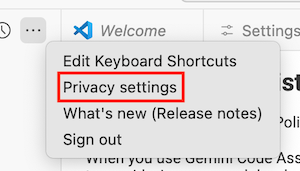
अपने आईडीई में, यहां जाएं: settings सेटिंग > एक्सटेंशन > Gemini Code Assist.
Gemini Code Assist टेलीमेट्री सेक्शन में जाकर, यह चुना जा सकता है कि इस्तेमाल के आंकड़े, जैसे कि क्रैश रिपोर्ट, Google को भेजनी हैं या नहीं. इस्तेमाल से जुड़े आंकड़े, Google की निजता नीति के मुताबिक होते हैं.
आपको Gemini Code Assist for individuals के निजता नोटिस और निजता सेटिंग का लिंक भी दिखेगा. इस लिंक पर क्लिक करने से एक पेज खुलता है. यहां आपको Google को अपने डेटा का इस्तेमाल करने की अनुमति देने या न देने का विकल्प मिलता है. Google इस डेटा का इस्तेमाल, मशीन लर्निंग मॉडल को डेवलप करने और उन्हें बेहतर बनाने के लिए करता है. ये निजता सेटिंग, IDE लेवल पर सेव की जाती हैं.
IntelliJ
अपने IDE के गटर में, spark Gemini Code Assist पर क्लिक करें. इसके बाद, निजता सेटिंग चुनें.
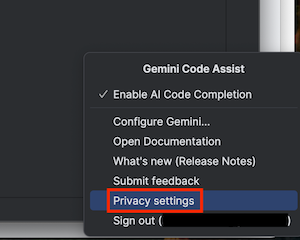
settings सेटिंग > सेटिंग > Gemini पर जाएं.
Gemini के कोड इस्तेमाल करने के आंकड़े सेक्शन में जाकर, यह चुना जा सकता है कि Google को इस्तेमाल के आंकड़े भेजे जाएं या नहीं. जैसे, गड़बड़ी की रिपोर्ट. इस्तेमाल से जुड़े आंकड़े, Google की निजता नीति के मुताबिक होते हैं.
आपको Gemini Code Assist for individuals के निजता नोटिस और निजता सेटिंग का लिंक भी दिखेगा. इस लिंक पर क्लिक करने से एक पेज खुलता है. यहां आपको Google को अपने डेटा का इस्तेमाल करने की अनुमति देने या न देने का विकल्प मिलता है. Google इस डेटा का इस्तेमाल, मशीन लर्निंग मॉडल को डेवलप करने और उन्हें बेहतर बनाने के लिए करता है. ये निजता सेटिंग, IDE लेवल पर सेव की जाती हैं.
अब आईडीई में Gemini Code Assist का इस्तेमाल किया जा सकता है. शुरू करने के लिए, Gemini Code Assist की मदद से कोड लिखना और Gemini Code Assist से चैट करना लेख पढ़ें.
